लिनक्स पर वाग्रेंट का परिचय
लिनक्स समेत आधुनिक ऑपरेटिंग सिस्टम, हाल ही के वर्षों में विनम्र पीसी पर ऑपरेटिंग सिस्टम वर्चुअलाइजेशन लाने के लिए विकसित हुए हैं। हालांकि वर्चुअलाइजेशन स्वयं नई तकनीक नहीं है और लिनक्स एकमात्र ओएस नहीं है जो वर्चुअल मशीन चला सकता है, परिपक्व हाइपरवाइजर के साथ ओपन सोर्स टेक्नोलॉजीज के संयोजन का मतलब है कि लिनक्स उन्नत वर्चुअलाइजेशन समाधान प्रदान करने में सक्षम है। इन समाधानों में से एक है वाग्रेंट - एक उपकरण जो वर्चुअलाइजेशन सॉफ़्टवेयर जैसे वर्चुअल बॉक्स और वीएमवेयर के साथ काम करता है ताकि एक ज्ञात स्थिति के साथ वर्चुअल मशीन बनाने, कॉन्फ़िगर और पुन: उत्पन्न करने का एक आसान तरीका प्रदान किया जा सके। ज्ञात कॉन्फ़िगरेशन में आसानी से एकाधिक वर्चुअल मशीन बनाने की क्षमता परीक्षण, सॉफ्टवेयर विकास और तैनाती के साथ मदद कर सकती है। यह छोटे कार्यालयों में या घर पर (शौकियों के लिए) भी उपयोगी है क्योंकि टेस्ट मशीनों को आसानी से बनाया जा सकता है और नए सॉफ्टवेयर या कॉन्फ़िगरेशन के साथ प्रयोग की अनुमति मिल सकती है।
उबंटू लिनक्स कहता है कि वारागेंट क्या करता है, मूल अतिथि ऑपरेटिंग सिस्टम लेता है, और वर्चुअल मशीनें बनाता है जिसे सरल आदेशों के साथ शुरू, बंद और नष्ट किया जा सकता है। जब वर्चुअल मशीन प्रारंभ में बनाई जाती है, इसे पूर्वनिर्धारित स्थिति में रखा जा सकता है - सॉफ़्टवेयर स्थापित किया जा सकता है, फ़ाइलों को बनाया जा सकता है या उस पर कॉपी किया जा सकता है और अन्य प्रशासनिक कार्यों को किया जा सकता है।
लिनक्स पर वाग्रेंट स्थापित करने के लिए, डाउनलोड पेज पर जाएं और अपने वितरण के लिए सही डाउनलोड चुनें। यह परियोजना डेबियन और उबंटू के साथ-साथ Red Hat, CentOS और Fedora के लिए संकुल प्रदान करती है। 32-बिट और 64-बिट संस्करण उपलब्ध हैं। यदि आप सुनिश्चित नहीं हैं कि आपने लिनक्स का 32-बिट या 64-बिट संस्करण स्थापित किया है तो पता लगाने के लिए " uname -a " का उपयोग करें।
उबंटू के लिए आप .deb फ़ाइल का उपयोग कर स्थापित कर सकते हैं:
sudo dpkg -i vagrant_1.4.3_x86_64.deb
आपके द्वारा डाउनलोड किए गए संस्करण के साथ " vagrant_1.4.3_x86_64.deb " को बदलें।
काम करने के लिए वग्रेंट के लिए, आपको वर्चुअलबॉक्स (या वीएमवेयर) स्थापित करने की आवश्यकता है। वर्चुअलबॉक्स डाउनलोड पेज से अपने वितरण के लिए सही संस्करण डाउनलोड करें। ओरेकल उबंटू, डेबियन, एसयूएसई, फेडोरा और अन्य के लिए पैकेज प्रदान करता है।
उबंटू के लिए आप वर्चुअलबॉक्स .deb फ़ाइल का उपयोग कर स्थापित कर सकते हैं:
sudo dpkg -i वर्चुअलबॉक्स-4.3_4.3.6-91406 ~ उबंटू ~ precise_amd64.deb
आपके द्वारा डाउनलोड किए गए संस्करण के साथ " virtualbox-4.3_4.3.6-91406~Ubuntu~precise_amd64.deb " को बदलें।
अपनी पहली वाग्रेंट मशीन शुरू करना
Vagrant को चलाने और चलाने का सबसे तेज़ तरीका वर्चुअल मशीन (VM) के लिए निर्देशिका बनाना है और उसके बाद दो Vagrant आदेश चलाएं, एक सिस्टम को प्रारंभ करने के लिए और एक VM प्रारंभ करने के लिए। सबसे पहले एक निर्देशिका और cd बनाएँ:
mkdir vagrant-test1 सीडी vagrant-test1
अब Vagrant शुरू करें:
वानर init precise32 http://files.vagrantup.com/precise32.box
यह वक्रेंट को बेस ऑपरेटिंग सिस्टम (बॉक्स कहा जाता है) के रूप में प्रारंभ करने और "सटीक 32" का उपयोग करने के लिए कहता है। तीसरा पैरामीटर वग्रेंट को बताता है जहां यह उस बॉक्स के लिए फाइलें पा सकता है। यदि आप उबंटू के कोड नाम से परिचित नहीं हैं, तो सटीक 32 का मतलब उबंटू 12.04 एलटीएस 32-बिट है। वाग्रेंट उबंटू 12.04 एलटीएस 64-बिट (सटीक 64) और उबंटू 10.04 एलटीएस 32-बिट और 64-बिट (ल्यूसिड 32 और ल्यूसिड 64) के लिए आधिकारिक बक्से भी प्रदान करता है। Http://vagrantbox.es पर समुदाय प्रदान किए गए बक्से की एक सूची भी है।
प्रारंभिक चरण के हिस्से के रूप में, Vagrantfile वर्तमान कार्यशील निर्देशिका (यानी Vagrantfile ) में " Vagrantfile " नामक एक फ़ाइल तैयार करेगा। आप कई निर्देशिकाएं बना सकते हैं और जितनी बार चाहें वग्रेंट को शुरू कर सकते हैं। प्रत्येक निर्देशिका और Vagrantfile एक आभासी मशीन का प्रतिनिधित्व करते हैं। ये अलग-अलग वीएम एक ही बॉक्स (यानी सटीक 32) या विभिन्न बक्से पर आधारित हो सकते हैं।
वीएम रन शुरू करने के लिए:
वानर अप
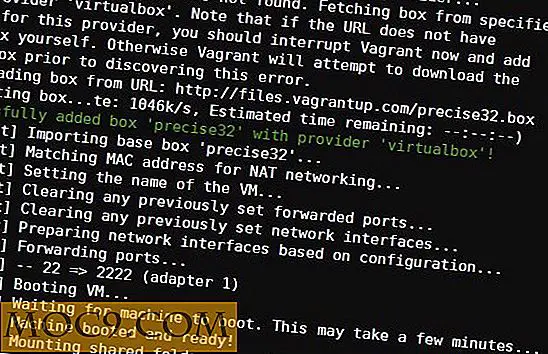
यदि यह पहली बार है कि वर्चुअल मशीन चयनित बॉक्स के साथ चलाया गया है, तो Vagrant प्रदान किए गए यूआरएल से .box फ़ाइल डाउनलोड करेगा और इसे बूट करेगा। आपके इंटरनेट कनेक्शन की गति के आधार पर इसमें कुछ मिनट लग सकते हैं, लेकिन बाद के बूट बहुत तेज होंगे क्योंकि .box फ़ाइल केवल एक बार डाउनलोड की जाती है। यदि आपको "अतिथि परिवर्धन" संस्करणों के मिलान के बारे में कोई चेतावनी नहीं मिलती है, तो आप इसे सुरक्षित रूप से अनदेखा कर सकते हैं। मेजबान मशीन पर वीएम काम करने वाली निर्देशिका में कोई भी फाइल वीएम पर "/ योनेंट" निर्देशिका में उपलब्ध होगी। डिफ़ॉल्ट रूप से, इसका अर्थ केवल Vagrantfile है।
एक बार बूट होने के बाद, वर्चुअल मशीन हेडलेस मोड में चल रही है (मॉनीटर या आभासी स्क्रीन के बिना) और इसलिए आपको एसएसएच के माध्यम से उससे कनेक्ट करने की आवश्यकता है। आप इसे अपने नेटवर्क पर किसी अन्य मशीन से सामान्य एसएसएच क्लाइंट के माध्यम से कर सकते हैं, या आप अंतर्निहित एसएसएच कमांड का उपयोग कर सकते हैं। यदि आप किसी अन्य एसएसएच क्लाइंट का उपयोग करना चाहते हैं, तो ध्यान दें कि सही आईपी पता मेजबान मशीन का आईपी पता है (पीसी चल रहा है वग्रेंट और वर्चुअलबॉक्स) लेकिन एक अलग बंदरगाह पर। बूट अप के दौरान वाग्रेंट दिखाएगा कि बंदरगाह 22 (एसएसएच के लिए) कैसे भेजा गया है, यह संभवतः 2222 पोर्ट होगा।
अंतर्निहित एसएसएच कमांड का उपयोग करने के लिए, टाइप करें:
वानर एसएसएच
अब आप वीएम से जुड़े हुए हैं। एसएसएच कनेक्शन छोड़ने के लिए, " exit " टाइप करें या "CTRL + D" दबाएं।

अंतिम विचार
एक चल रहे वीएम को रोकने के लिए, उपयोग करें
वानर रोको
और वीएम हटाने के लिए, उपयोग करें
योनि नष्ट
जब एक वीएम नष्ट हो जाता है, बेस ऑपरेटिंग सिस्टम (.box फ़ाइल से) Vagrant में आंतरिक रूप से संग्रहीत रहता है और जब भी Vagrant को .box फ़ाइल को डाउनलोड करने के बिना आवश्यक वीएम शुरू किया जा सकता है।
केवल दो आदेशों में (" vagrant init precise32... " और " vagrant up "), vagrant init precise32... ने आपको पूरी तरह कार्यात्मक, एसएसएच सुलभ वर्चुअल लिनक्स मशीन को बूट करने की अनुमति दी। उन्नत कॉन्फ़िगरेशन Vagrantfile के माध्यम से होता है और आप Vagrant दस्तावेज़ में अधिक जानकारी प्राप्त कर सकते हैं।
Vagrant के बारे में कोई सवाल है? टिप्पणियों में उनसे पूछें।







